如何修复Windows 11 A Driver Can’t Load on This Device错误
来源:infoxiao.com
时间:2024-10-07 20:54:57 147浏览 收藏
本篇文章主要是结合我之前面试的各种经历和实战开发中遇到的问题解决经验整理的,希望这篇《如何修复Windows 11 A Driver Can’t Load on This Device错误》对你有很大帮助!欢迎收藏,分享给更多的需要的朋友学习~
每次打开电脑电源时,Windows 都会加载驱动程序。 但是,某些用户在启动到桌面后会遇到“A Driver Can’t Load on This Device驱动程序无法在此设备上加载”错误。 安装未签名的驱动程序时或由于干扰应用程序可能会出现此错误。
在本指南中,我们将讨论一些解决此问题并将您的电脑驱动程序恢复到正常工作状态的方法。
1. 检查可选的 Windows 更新
可选更新可以包含设备组件的驱动程序更新。 因此,您必须在 Windows 更新设置中检查可用的驱动程序更新。 重复以下步骤:
- 按 Win + I 启动“设置”应用程序。
- 单击 Windows更新 图标。
- 现在点击 高级选项。
- 向下滚动到 其他选项 部分。 单击 可选更新 选项。
- 检查是否有与您遇到问题的设备相关的可选更新可用。 下载并安装它。
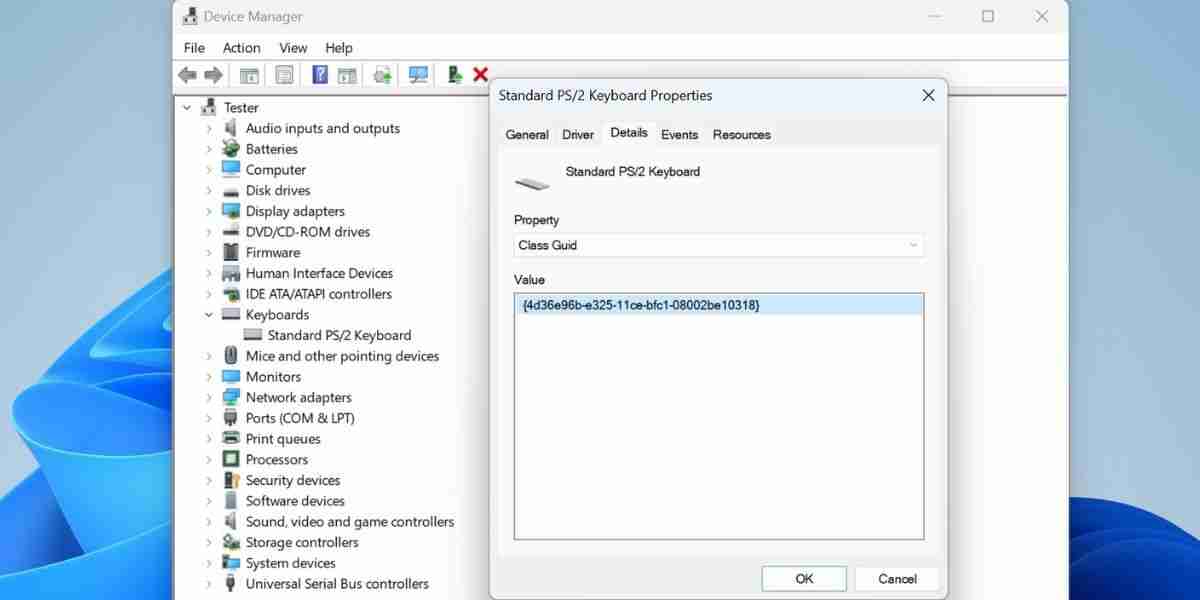
- 按 win+R 打开“运行”对话框。输入 Regedit注册表编辑器 并按 Ctrl + Shift + Enter 键打开注册表编辑器。
- 将以下路径粘贴到地址栏中,然后按 Enter进入 钥匙:
Computer\HKEY_LOCAL_MACHINE\SYSTEM\CurrentControlSet\Control\<span class="hljs-keyword">Class\</span>
- 按 Ctrl+F 打开 寻找 窗户。 粘贴 复制的 GUID,然后单击 找下一个 选项。
- 转到找到的 GUID 密钥的右侧窗格。 找出 上层过滤器 价值。
- 右键单击它并选择 删除 选项。
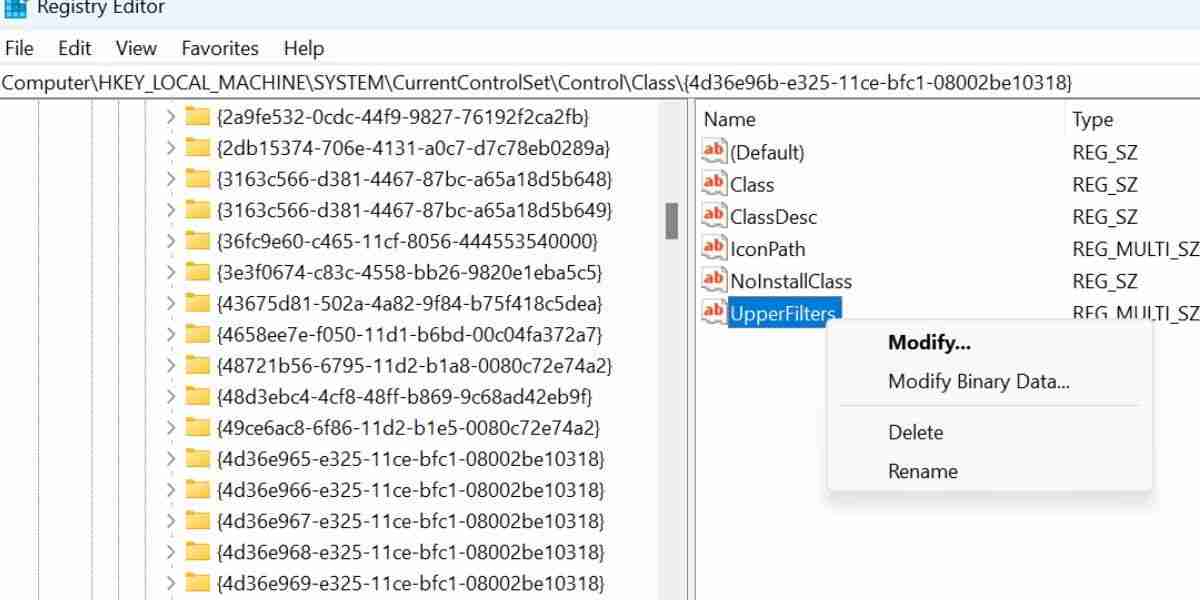
- 同样,找到 下过滤器 值,然后将其删除。 有些设备可能没有这个值。
- 重新开始 您的 PC 以使更改生效。
5. 重新安装或删除相关应用程序
一些用户面临 eny.sys 驱动程序问题,该问题控制 PC 上的 RGB 照明。 这是许多 MSI 和 ASUS PC 用户面临的问题。 它不是系统实用程序,如果每次都遇到错误,您必须重新安装相关的 RGB 灯光控制应用程序。
重新安装最新版本将确保该应用程序附带签名的驱动程序,并修复 Windows 11 电脑的A Driver Can’t Load on This Device驱动程序问题。 操作方法如下:
- 右键单击 开始 按钮打开 高级用户菜单。
- 单击 已安装的应用程序 选项。
- 找到相关的 RGB 控制应用程序并单击 省略 图标。 选择 卸载 选项。
- 单击 卸载 按钮。
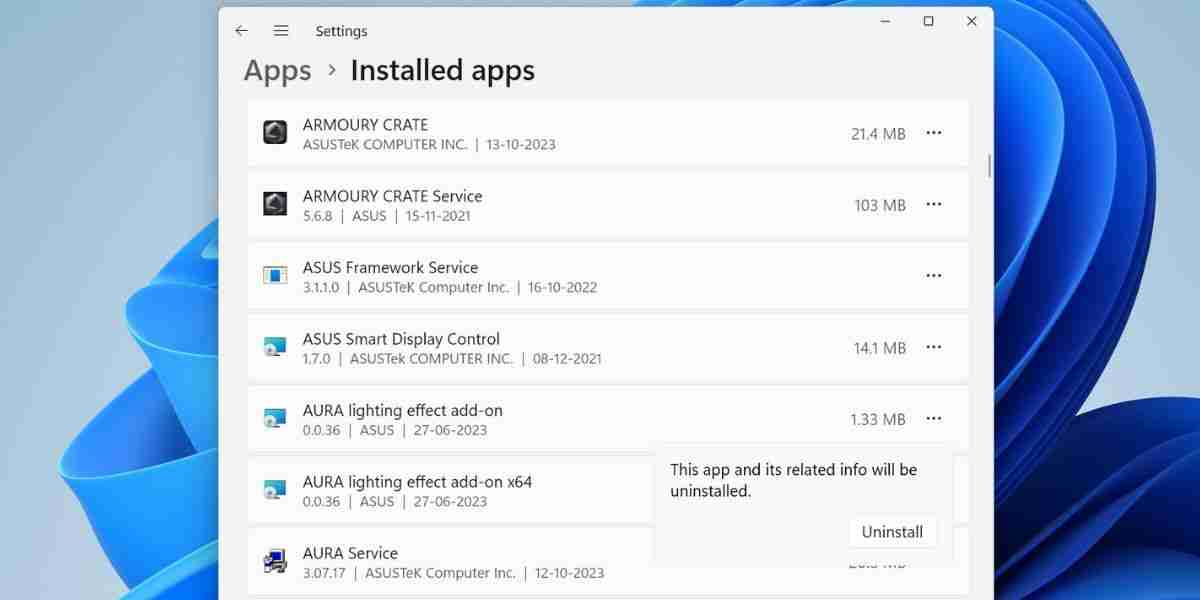
删除应用程序后,重新启动电脑并检查现在是否弹出错误。 现在,访问应用程序制造商的网站并下载最新版本的 RGB 控制应用程序。 安装并检查是否导致驱动程序错误。 如果是这种情况,那么您必须删除该应用程序。
6.使用系统还原
系统还原是 Windows 中内置的一款优秀实用程序,可帮助您一次性解决问题。 当您的电脑没有突然出现问题时,它会将您的电脑回滚到较早的状态。
查看我们的指南,了解如何在 Windows 上使用系统还原并恢复到较早的电脑状态,而不会丢失您的个人文件。 但是,如果您采用此路线,则还原点之后所有安装的应用程序和更新都将被删除。
Windows 11 上的驱动程序问题已修复
这些是您可以用来修复 Windows 11 电脑上的“驱动程序无法在此设备上加载”错误的最佳方法。 更新所有设备驱动程序、安装可选更新并禁用内存完整性。 之后,修改系统注册表并删除烦人的RGB应用程序即可解决此问题。
推荐:在Linux Debian 12/11上安装Vanilla TeX Live
本篇关于《如何修复Windows 11 A Driver Can’t Load on This Device错误》的介绍就到此结束啦,但是学无止境,想要了解学习更多关于文章的相关知识,请关注golang学习网公众号!
-
501 收藏
-
501 收藏
-
501 收藏
-
501 收藏
-
501 收藏
-
491 收藏
-
367 收藏
-
410 收藏
-
185 收藏
-
378 收藏
-
326 收藏
-
425 收藏
-
323 收藏
-
281 收藏
-
143 收藏
-
115 收藏
-
122 收藏
-

- 前端进阶之JavaScript设计模式
- 设计模式是开发人员在软件开发过程中面临一般问题时的解决方案,代表了最佳的实践。本课程的主打内容包括JS常见设计模式以及具体应用场景,打造一站式知识长龙服务,适合有JS基础的同学学习。
- 立即学习 543次学习
-

- GO语言核心编程课程
- 本课程采用真实案例,全面具体可落地,从理论到实践,一步一步将GO核心编程技术、编程思想、底层实现融会贯通,使学习者贴近时代脉搏,做IT互联网时代的弄潮儿。
- 立即学习 516次学习
-

- 简单聊聊mysql8与网络通信
- 如有问题加微信:Le-studyg;在课程中,我们将首先介绍MySQL8的新特性,包括性能优化、安全增强、新数据类型等,帮助学生快速熟悉MySQL8的最新功能。接着,我们将深入解析MySQL的网络通信机制,包括协议、连接管理、数据传输等,让
- 立即学习 500次学习
-

- JavaScript正则表达式基础与实战
- 在任何一门编程语言中,正则表达式,都是一项重要的知识,它提供了高效的字符串匹配与捕获机制,可以极大的简化程序设计。
- 立即学习 487次学习
-

- 从零制作响应式网站—Grid布局
- 本系列教程将展示从零制作一个假想的网络科技公司官网,分为导航,轮播,关于我们,成功案例,服务流程,团队介绍,数据部分,公司动态,底部信息等内容区块。网站整体采用CSSGrid布局,支持响应式,有流畅过渡和展现动画。
- 立即学习 485次学习
